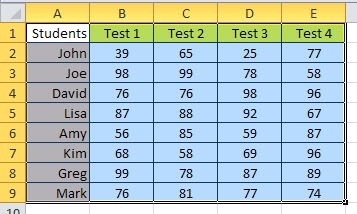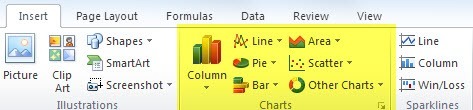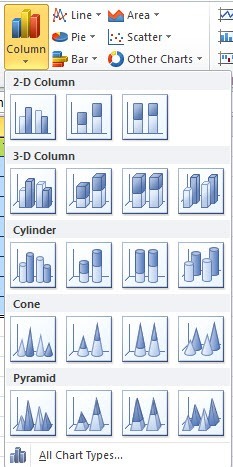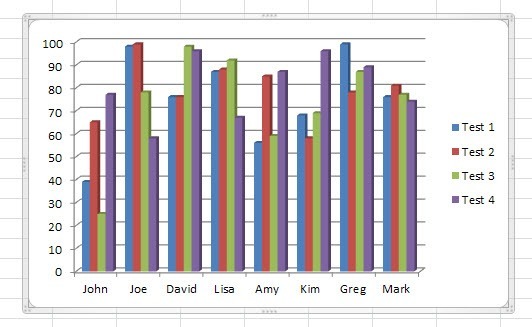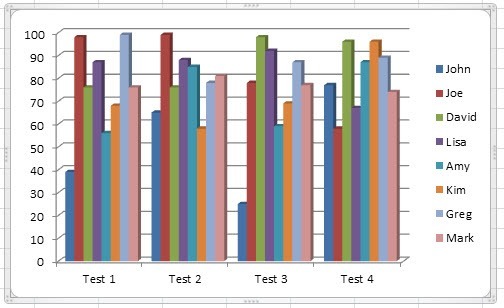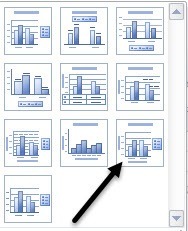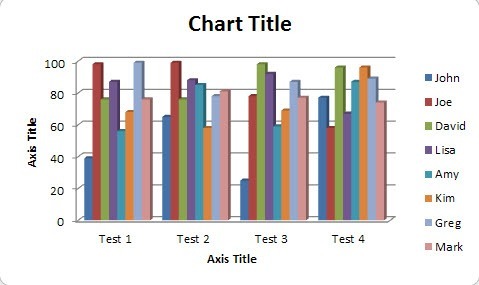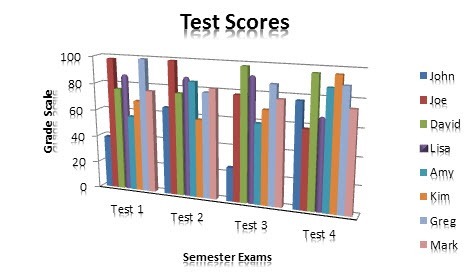এক্সেল একটি শক্তিশালী হাতিয়ার যা আপনি ছোট বা বড় পরিমাণে তথ্যগুলির জন্য চার্ট এবং গ্রাফ তৈরি করতে ব্যবহার করতে পারেন। এই এক্সেল টিউটোরিয়ালে, আমি আপনাকে দেখাব যে কিভাবে গ্রাফিক্স কাস্টমাইজ করতে হবে এমন অপশনগুলির সাথে একটি ছোট্ট ডাটা সেট এবং একটি সাধারণ বার গ্রাফ তৈরি করা যায়। একবার আপনি বেসিক ডাউন আছে, আপনি তথ্য বড় সেট যারা কৌশল ব্যবহার করতে পারেন।
প্রথম বন্ধ, আমি আমাদের উদাহরণ জন্য ছাত্র পরীক্ষা তথ্য একটি সেট তৈরি করেছি। চারটি পরীক্ষায় আটটি ছাত্র রয়েছে তাদের পরীক্ষার স্কোর। এটি একটি চার্টে তৈরি করতে, আপনি প্রথমে শিরোনাম (টেস্ট 1, ইত্যাদি) সহ সমগ্র পরিসীমা নির্বাচন করতে চান।
এখন আপনার ডেটা উপরে দেখানো হিসাবে নির্বাচন করা হয়, এগিয়ে যান এবং রিবন ইন্টারফেসের সন্নিবেশট্যাবে ক্লিক করুন ডানদিকে একটু, আপনি নীচে দেখানো হিসাবে চার্টবিভাগটি দেখতে পাবেন।
ডিফল্টরূপে, এটি কলাম, লাইন, পাই, বার, এলাকা এবং স্কাটারের মত সবচেয়ে সাধারণ ধরনের তালিকাগুলি তালিকাভুক্ত করার চেষ্টা করে। যদি আপনি একটি ভিন্ন ধরনের চার্ট চান, তবে অন্য চার্টগুলিতে ক্লিক করুন। আমাদের উদাহরণের জন্য, আমরা তথ্য কল্পনা করতে একটি কলাম চার্ট ব্যবহার করার চেষ্টা করব। কলামএ ক্লিক করুন এবং তারপরে আপনি যে পছন্দসই পছন্দ চান তা নির্বাচন করুন। অনেক অপশন আছে! এছাড়াও, চিন্তা করবেন না কারণ আপনি একটি চার্ট বাছাই করেন না যা আপনি পছন্দ করেন না, আপনি সহজেই আপনার মাউসের একটি ক্লিক সহ অন্য চার্ট ধরনতে পরিবর্তন করতে পারেন।
তাই এখন এক্সেল ডাটা উপর ভিত্তি করে চার্ট তৈরি করবে এবং এটি আপনার শীটে কোথাও ডাম্প করবে। এটাই! আপনি Excel এ আপনার প্রথম গ্রাফ / চার্ট তৈরি করেছেন এবং এটি আক্ষরিকভাবে মাত্র কয়েক মিনিট সময় নেয়। একটি চার্ট তৈরি করা সহজ, কিন্তু এটি তৈরি করার পরে আপনার চার্টের সাথে আপনি কি করতে পারেন তা হল এক্সেলের মতো একটি দুর্দান্ত টুল।
উদাহরণস্বরূপ, আমি X অক্ষ বরাবর প্রতিটি ব্যক্তির এবং Y অক্ষের উপর পরীক্ষা স্কোর দেখতে পাই। প্রত্যেক শিক্ষার্থীর তাদের পরীক্ষার স্কোরের জন্য চার বার আছে। যে মহান, কিন্তু কি যদি আমি একটি ভিন্ন উপায়ে তথ্য কল্পনা করতে চেয়েছিলেন? ভাল, ডিফল্টরূপে একবার, চার্ট যোগ করা হলে, আপনি তিনটি ট্যাবের সাথে চার্ট সরঞ্জামনামক রিবনটির উপরে একটি নতুন বিভাগ দেখতে পাবেন: ডিজাইন, লেআউটএবং বিন্যাস
আপনি কি করতে পারেন এমন একটি সুনির্দিষ্ট জিনিস ক্লিক করুন ডেটাএর অধীনে সারি / কলামস্যুইচ করুন এবং তালিকাটি স্যুইচ করা ডেটা দিয়ে সঙ্গে সঙ্গে পরিবর্তন করবে। এখন এখানে কি চার্ট একই তথ্য মত মনে হয়, কিন্তু X এবং Y সুইচ সঙ্গে।
এই চার্ট খুব দরকারী কারণ এখন আমি করতে পারেন প্রতি পরীক্ষার জন্য সব ছাত্রদের স্কোর দেখুন। এটি কে সহজে খুঁজে বের করা খুব সহজ এবং প্রত্যেকটা পরীক্ষায় সবচেয়ে খারাপ অবস্থায় কে করেছে যখন এই ধরনের তথ্য প্রদর্শিত হয়। এখন কিছু কিছু শিরোনাম যুক্ত করে আমাদের লেখচিত্রটি একটু সুন্দর করে তুলি। এটি করার জন্য একটি সহজ উপায় চার্ট লেআউটএর নীচে একটি লাইনের সামান্য নিম্ন তীরে ক্লিক করুন। এখানে আপনি লেআউট পরিবর্তন করতে পারেন বিভিন্ন উপায় একটি গুচ্ছ দেখতে পাবেন।
যদি আপনি উপরে দেখানো একটি বেছে নেন, তবে আপনার জন্য অতিরিক্ত অক্ষের শিরোনাম যোগ করাতে আপনি এই চার্টটি দেখবেন। অন্য লেআউটগুলি চয়ন করার জন্য বিনা দ্বিধায় দেখুন কীভাবে চার্ট পরিবর্তিত হয় আপনি সর্বদা লেআউটটি পরিবর্তন করতে পারেন এবং এটি কোনও উপায়ে চার্টকে জর্জরিত করবে না।
এখন শুধু টেক্সট বাক্সে দুবার ক্লিক করুন এবং আপনি একটি শিরোনাম এছাড়াও বরাবর এক্স এবং Y অক্ষ একটি শিরোনাম দিতে পারেন। পরবর্তী আমরা চার্ট সরঞ্জামগুলির অধীনে লেআউটট্যাবে এগিয়ে যাই। এটি একটি অত্যন্ত গুরুত্বপূর্ণ ট্যাব কারণ আপনি এখানে আপনার চার্ট সম্পর্কে বেশ কিছু প্রতিভাশালী বিশ্লেষণ করতে পারেন। বর্তমান নির্বাচন
একটি ড্রপ আছে ডাউন বক্স যা আপনাকে চার্টের কোনও নির্দিষ্ট অংশ বাছাই করতে দেয় এবং তারপর আপনি কেবলমাত্র এক অংশের জন্য সেটিংস পরিবর্তন করতে ফরম্যাট নির্বাচনক্লিক করতে পারেন।
ধরুন আমি অনুভূমিক (শ্রেণী) অক্ষএ ক্লিক করলাম।
এবং তারপর বিন্যাস নির্বাচন এ ক্লিক করুন। আমি একটি ডায়ালগ উইন্ডো পাবেন যা আমাকে যে বস্তুর জন্য কোনও এবং সমস্ত বৈশিষ্ট্য সমন্বয় করতে দেয়। এই ক্ষেত্রে, আমি ছায়া যোগ করতে পারি, টেক্সট ঘোরানো, পটভূমির রং যোগ করতে পারি ইত্যাদি।
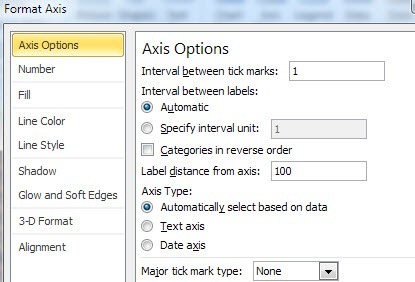
আপনি লেবেলগুলি, অক্ষ, এবং পশ্চাদপটবিভাগে অন্যান্য বিকল্পগুলির একটি গুচ্ছ দেখতে পাবেন। এগিয়ে যান এবং এই ক্লিক করুন এবং চার্ট উপর কি ধরণের প্রভাব দেখতে তাদের খুঁজে চেষ্টা করুন। আপনি এই অপশনগুলি ব্যবহার করে সত্যিই আপনার চার্টটি কাস্টমাইজ করতে পারেন। এখানে বেশিরভাগ বিকল্পই মূলত আপনাকে চার্টের বিভিন্ন স্থানে জিনিষ সরাতে দেয়।
অবশেষে, বিন্যাসচার্ট সরঞ্জাম অধীন ট্যাব আপনি চার্টের প্রতিটি অংশে ফরম্যাটিং সামঞ্জস্য করতে দিতে হবে। আবার, আপনি বাম দিকে বর্তমান নির্বাচন টুল ব্যবহার করতে পারেন এবং তারপর সীমানা শৈলী, ফন্ট শৈলী, বস্তুর বিন্যাস, ইত্যাদি পরিবর্তন করতে পারেন।
এটির মজার জন্য, আমি চার্টের সমস্ত পাঠের প্রতিফলন প্রভাব যোগ করেছি এবং পুরো চার্টকে কেবলমাত্র ফ্ল্যাটের পরিবর্তে সামনে থেকে ফিরে আসার একটি 3D প্রভাব প্রদান করেছি।
এক্সেল ইন, আপনি যে এখানে দেখানো আছে তার তুলনায় আপনি আরও জটিল চার্ট তৈরি করতে পারেন, কিন্তু এই টিউটোরিয়ালটি শুধু আপনার ফুট ভেজা এবং একটি চার্ট তৈরির মূল বিষয়গুলি বোঝার জন্য। যদি আপনার টিউটোরিয়াল সম্পর্কে আপনার কোনও প্রশ্ন থাকে বা আপনার নিজস্ব তালিকা থাকে তবে অনুগ্রহ করে একটি মন্তব্য করুন। উপভোগ করুন!?